怎样打开笔记本蓝牙功能?快速实用的方法!
更新时间:2023-09-04 15:53:55作者:yang
怎样打开笔记本蓝牙功能,在如今的高科技时代,笔记本电脑早已成为人们生活和工作中不可或缺的工具,而为了更方便地与外部设备进行无线连接,笔记本蓝牙功能的开启显得尤为重要。对于一些新手来说,如何打开笔记本的蓝牙功能可能会让他们感到困惑。不用担心接下来的文章将为您详细介绍如何轻松打开笔记本的蓝牙功能,让您能够更畅快地享受无线连接带来的便利。
操作方法:
1.先打开我们的电脑,然后我们点击电脑桌面左下角的开始按钮;

2.之后我们点击设置;
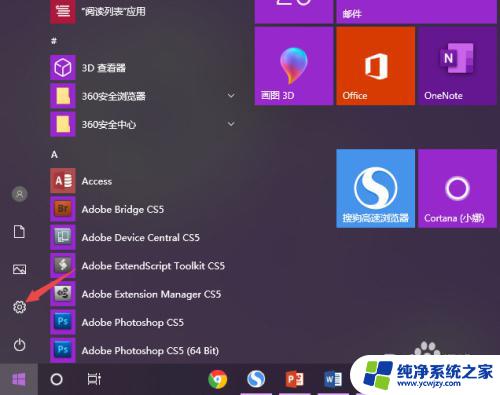
3.然后我们点击设备,我们可以在设备中看到蓝牙两个字;
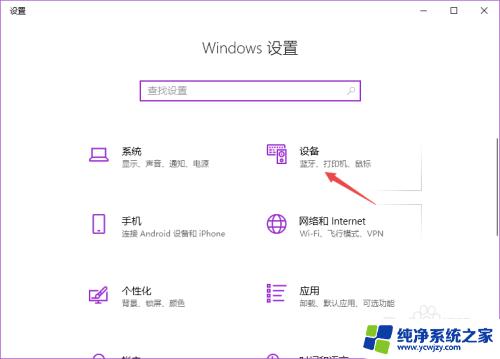
4.之后我们就可以看到蓝牙了,我们将蓝牙的开关向右滑动;
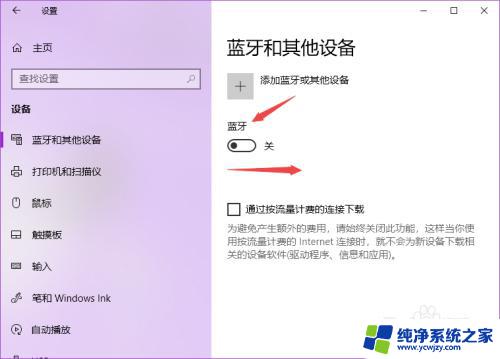
5.滑动完成后如图所示,这样我们就开启了电脑的蓝牙了;
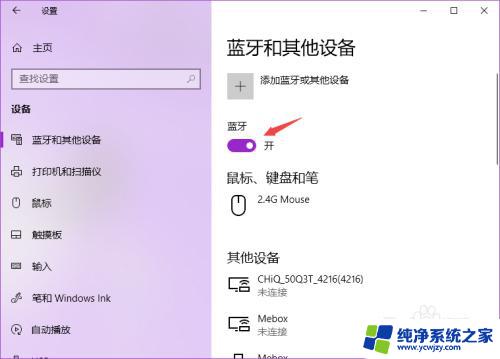
6.我们回到电脑桌面上去,可以看到在电脑桌面任务栏中便会有一个蓝牙的图标。说明我们已经开启了蓝牙。

以上就是打开笔记本电脑蓝牙功能的全部内容,若遇到相同情况,请参考小编的方法来处理,希望本文能对您有所帮助。
怎样打开笔记本蓝牙功能?快速实用的方法!相关教程
- 戴尔笔记本蓝牙功能怎么启动 Dell笔记本蓝牙无法打开
- 笔记本如何开蓝牙 怎么在笔记本电脑上打开蓝牙功能
- 苹果笔记本如何打开蓝牙功能 Mac电脑蓝牙功能如何开启
- 笔记本电脑如何开蓝牙功能 笔记本电脑蓝牙开启步骤
- 联想z757笔记本有蓝牙吗 联想笔记本蓝牙功能怎么开启
- 笔记本怎么启用无线功能 开启笔记本电脑的无线功能方法
- 电脑打开蓝牙怎么打开 怎样在笔记本电脑上打开蓝牙功能
- 笔记本电脑打开无线功能 笔记本电脑无线功能开启方法
- 笔记本电脑蓝牙如何打开 如何在笔记本电脑上打开蓝牙
- 笔记本显示关闭无线功能,怎么打开 打开笔记本无线功能的方法
- 如何删除桌面上的小艺建议
- 为什么连接不上airpods
- 小米平板怎么连接电容笔
- 如何看电脑是百兆网卡还是千兆网卡
- 省电模式关闭
- 电脑右下角字体图标不见了
电脑教程推荐
win10系统推荐